Win10关机内存不能为read怎么办?Win10关机内存不能为read的解决方法
很多小伙伴还不了解Win10关机内存不能为read怎么办,所以下面小编就带来了Win10关机内存不能为read的解决方法,有需要的小伙伴赶紧来看一下吧。
Win10关机内存不能为read怎么办?Win10关机内存不能为read的解决方法
方法一
1、我们先打开系统配置程序,按下“Windows+R”组合键,弹出运行,在运行中输入“msconfig”回车,如下图所示。
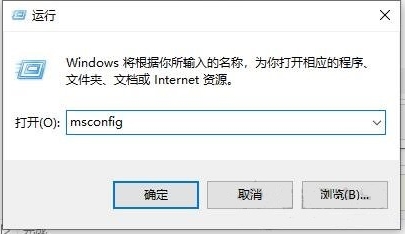
2、在常规的选项卡,单击“选择性的启动”,然后将“加载启动项”去除勾选,点击确定,如下图所示。
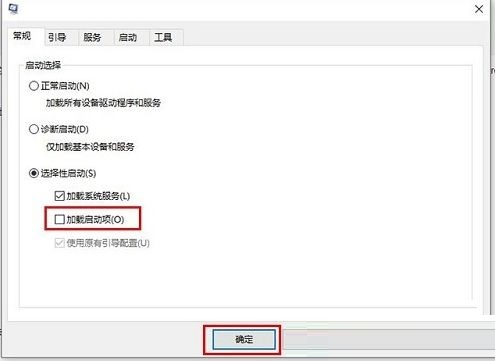
3、再点击“服务”选项卡,单击“隐藏所有Microsoft”服务,接着单击全部禁用,如下图所示。
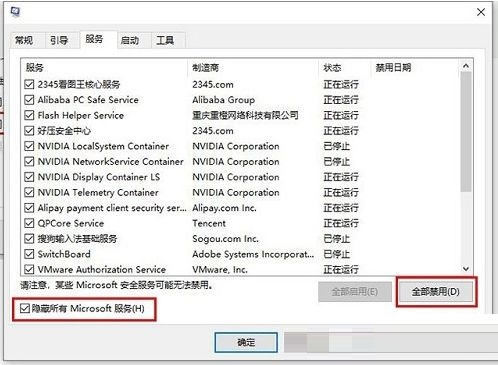
4、再点击“启动”,点击“打开任务管理器”,点击启动项,然后单击禁用,如下图所示。
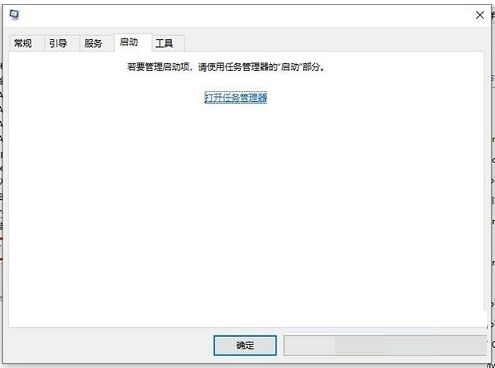
5、点击启动选项卡,然后单击禁用所有的第三方软件,如下图所示。
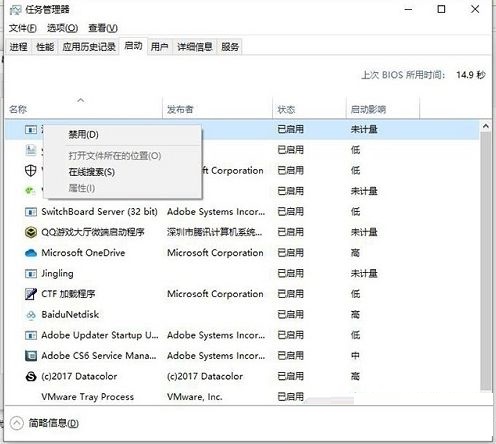
方法二
1、我们点击“开始”菜单,我们展开“Windows系统”,鼠标右键“命令提示符”,选择更多,以管理员身份运行,如下图所示。
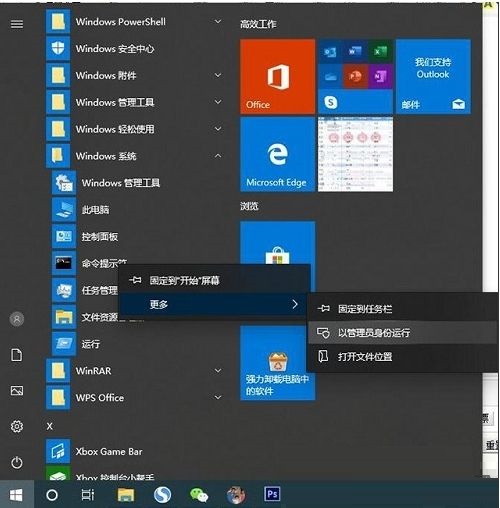
2、我们打开命令提示符之后输入:for %1 in (%windir%system32*.dll) do regsvr32.exe /s %1,如下图所示。
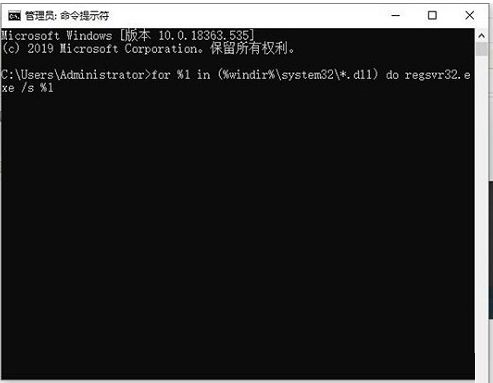
3、再输入:for %1 in (%windir%system32*.ocx) do regsvr32.exe /s %1,命令执行完成,重启一下电脑即可,如下图所示。
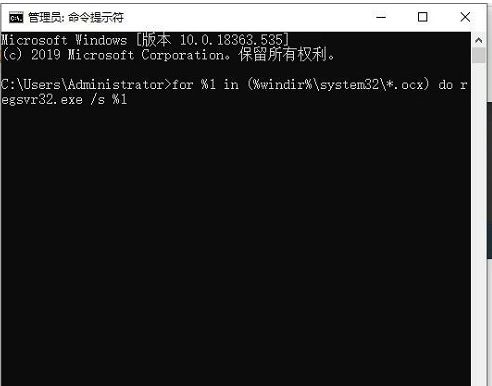










 苏公网安备32032202000432
苏公网安备32032202000432